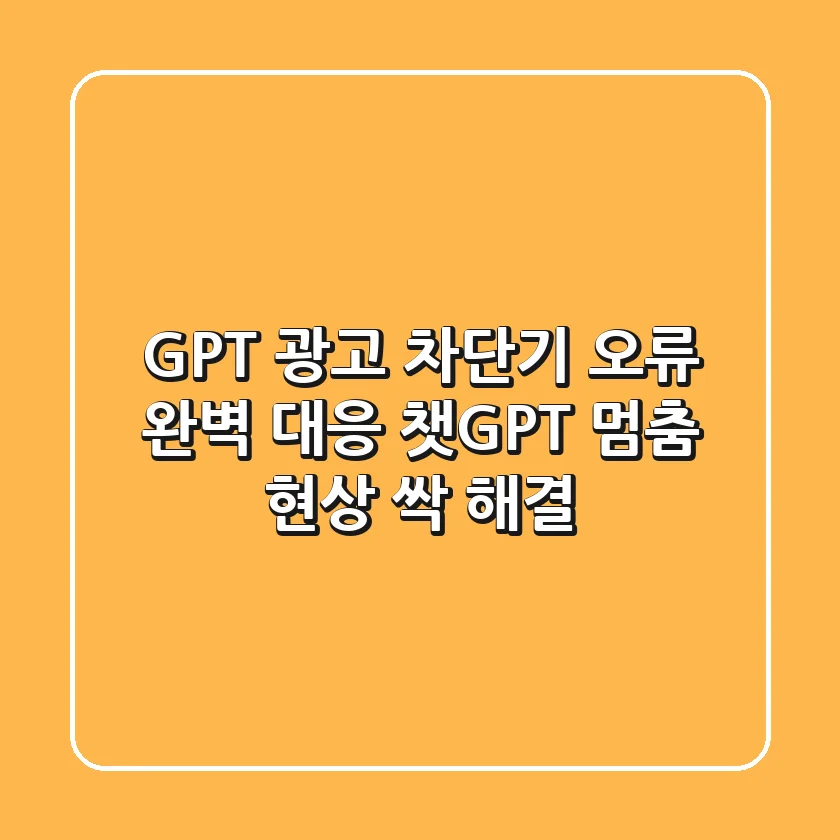
요즘 챗GPT를 사용하다 보면 “왜 이렇게 느리지?”, “갑자기 멈췄어…”, 또는 “Hmm… something seems to have gone wrong.” 같은 메시지를 마주할 때가 있습니다. 열심히 작업하고 있는데 이런 문제가 발생하면 정말 답답하죠. 특히 많은 분들이 간과하는 챗GPT 오류의 의외의 복병은 바로 GPT 광고 차단기 오류입니다.
저도 매일 블로그 작업에 챗GPT를 활용하는 입장에서, 갑작스러운 속도 저하와 끊김 현상으로 여러 시행착오를 겪었습니다. 단순히 서버 문제인 줄 알았지만, 알고 보니 제가 설치한 광고 차단기나 다른 확장 프로그램들이 주범일 때가 많았죠. 이 글에서는 챗GPT 사용을 방해하는 광고 차단기 오류에 효과적으로 대응하고, 더 나아가 챗GPT를 쾌적하게 사용하는 완벽한 해결 방법을 알려드리겠습니다. 더 이상 불필요한 스트레스 없이 챗GPT를 효율적으로 활용하는 노하우를 함께 알아볼까요?
GPT 광고 차단기 오류, 왜 나에게만? 증상 진단부터!
챗GPT를 사용하다 갑자기 멈추거나 느려지는 현상이 반복된다면, 단순히 서버 과부하가 아닐 수 있습니다. 특히 “메시지 스트림에 오류가 발생했습니다” 같은 특정 메시지가 뜬다면, 내 브라우저 환경을 점검해볼 필요가 있습니다. 저 역시 특정 브라우저에서만 문제가 발생했고, 다른 브라우저에서는 멀쩡하게 작동하는 것을 보고 의심을 시작했습니다. 챗GPT 접속이 거부되거나 느려질 때, 가장 먼저 의심해봐야 할 것은 바로 브라우저의 확장 프로그램들입니다.
많은 사용자들이 겪는 챗GPT 느려짐 현상이나 멈춤 현상은 크게 다음과 같은 증상으로 나타납니다. 답변이 도중에 끊기거나, 아예 응답이 없거나, 심지어는 로그인 자체가 안 되는 경우도 있습니다. 이런 현상이 특정 광고 차단기를 켠 상태에서만 나타난다면, 거의 90% 이상 GPT 광고 차단기 오류가 원인일 가능성이 높습니다. 일단 문제가 발생했을 때는 당황하지 말고, 가장 기본적인 자가 진단부터 시작하는 것이 중요합니다.
일반적으로 다음과 같은 증상이 나타납니다:
- 챗GPT 응답 속도가 현저히 느려짐
- 답변이 생성되다가 중간에 끊기거나 멈춤
- “Hmm… something seems to have gone wrong.” 또는 “메시지 스트림 오류” 메시지 발생
- 새로운 대화를 시작하거나 기존 대화를 이어갈 수 없음
- 로그인이 되지 않거나 페이지가 제대로 로드되지 않음
의외의 복병, 광고 차단기! 챗GPT 오류의 근본 원인 3가지
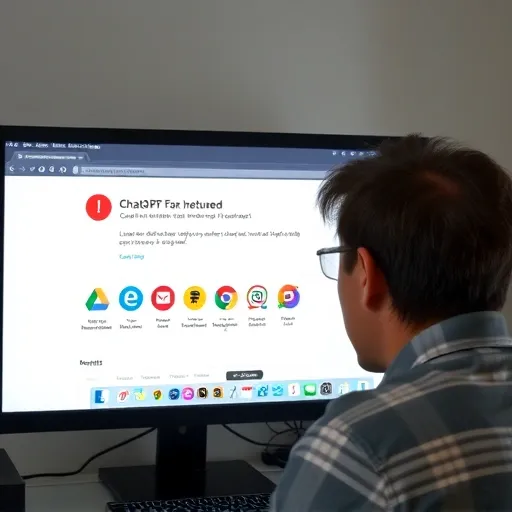
챗GPT가 느려지거나 오류가 발생하는 데에는 여러 원인이 있지만, 특히 광고 차단기나 다른 브라우저 확장 프로그램은 의외의 복병이 될 수 있습니다. 제가 직접 여러 방법을 시도해본 결과, 광고 차단기가 챗GPT의 자바스크립트 구동이나 API 호출을 방해하는 경우가 많다는 것을 알게 되었습니다. 단순히 광고를 막는 것을 넘어, 웹사이트의 핵심 기능까지 영향을 줄 수 있다는 점을 많은 분들이 놓칩니다.
2025년 현재, 챗GPT와 같은 웹 기반 AI 서비스는 더욱 복잡한 스크립트와 통신 방식을 사용하고 있습니다. 따라서 기존의 광고 차단기들이 이런 최신 기술과의 호환성 문제로 충돌을 일으킬 가능성이 높아졌습니다. 실제로 크롬에서 갑자기 챗GPT가 멈춘다면, 캐시 문제 외에 광고 차단기나 번역기 같은 확장 프로그램이 가장 먼저 의심됩니다.
주요 원인은 다음과 같습니다.
- 브라우저 환경 문제 (광고 차단기, 확장 프로그램)
캐시가 과도하게 쌓이거나, 광고 차단기, 번역기, VPN, 특정 보안 프로그램 등의 확장 프로그램이 챗GPT가 데이터를 주고받는 자바스크립트 작동을 방해할 수 있습니다. 특히 GPT는 실시간 스트리밍 방식으로 데이터를 전송하기 때문에, 이 과정에서 작은 방해라도 있으면 오류가 발생하기 쉽습니다. - 사용자 몰림 현상 및 GPT 모델 특성
하루 중 오전 11시~오후 2시, 오후 8시~11시처럼 전 세계적으로 사용량이 폭증하는 시간대에는 서버 부하로 인해 응답 지연이나 멈춤 현상이 흔하게 발생합니다. 또한 GPT-3.5에 비해 정확도와 품질은 높지만 속도는 상대적으로 느린 GPT-4 모델을 고집하는 것도 원인이 될 수 있습니다. 저는 문서 초안 작업 시에는 GPT-3.5를 주로 사용하고 있습니다. - VPN 또는 프록시 연결 상태 및 OpenAI 서버 자체 문제
VPN을 켜고 있다면 서버가 멀리 떨어진 국가를 거쳐야 하므로 지연이 발생합니다. 특히 북미/유럽 서버는 더 심합니다. 또한, OpenAI 서버 자체에 문제가 발생한 경우도 있습니다. 이 경우에는 사용자가 할 수 있는 일은 없고, 시스템 상태 페이지(https://status.openai.com)에서 실시간 장애 여부를 확인하고 기다리는 수밖에 없습니다.
GPT 광고 차단기 오류, 이렇게 해결하세요! 단계별 실전 가이드
GPT 광고 차단기 오류를 포함하여 챗GPT 사용 중 발생하는 대부분의 문제는 몇 가지 간단한 단계를 통해 해결할 수 있습니다. 제가 직접 여러 시도 끝에 효과를 본 방법들을 순서대로 적용해 보세요. 특히 브라우저 관련 설정은 의외로 많은 분들이 간과하지만, 가장 빠르게 체감되는 해결책이 될 수 있습니다. 하나씩 따라 해보시면 쾌적한 챗GPT 환경을 되찾을 수 있을 겁니다.
다음과 같은 해결 방법들을 시도해볼 수 있습니다:
-
광고 차단기 및 확장 프로그램 비활성화/예외 처리
가장 먼저 시도할 방법입니다. 챗GPT 페이지에서 사용 중인 광고 차단기 확장 프로그램 아이콘을 클릭하여 “이 사이트에서 일시 중지” 또는 “챗GPT 도메인 예외 처리”를 설정해 보세요. 다른 번역기나 스크린 캡처 도구 등 챗GPT와 간섭할 수 있는 모든 확장 프로그램을 잠시 비활성화하고 챗GPT를 재시작해봅니다.
-
브라우저 캐시 및 쿠키 삭제
오래된 캐시나 쿠키 데이터가 챗GPT 작동에 방해를 줄 수 있습니다. 크롬 기준으로 설정 > 개인 정보 보호 및 보안 > 인터넷 사용 기록 삭제로 이동하여 캐시된 이미지 및 파일, 쿠키 및 기타 사이트 데이터를 삭제해 주세요. 시크릿 모드(InPrivate 모드)로 접속하여 문제가 해결되는지 확인하는 것도 좋은 방법입니다. 시크릿 모드는 확장 프로그램과 캐시의 영향을 받지 않기 때문입니다.
-
다른 브라우저로 전환 및 새로고침(F5)
만약 크롬에서 문제가 지속된다면, 엣지(Edge)나 파이어폭스(Firefox) 같은 다른 브라우저로 접속하여 챗GPT가 정상적으로 작동하는지 확인해 보세요. 단순히 페이지 새로고침(F5)만으로도 일시적인 오류가 해결되는 경우가 많으니, 여러 번 시도해보는 것을 추천합니다.
-
챗GPT 모델 전환 및 새 대화창 열기
현재 GPT-4 모델을 사용 중이라면, 속도가 더 빠른 GPT-3.5로 전환하여 시도해 보세요. 한 줄 요약이나 간단한 정보 검색에는 굳이 GPT-4를 고집할 필요가 없습니다. 또한, 기존 대화창에서 오류가 반복된다면, 새로운 대화창을 열어 다시 질문을 입력해 보는 것도 도움이 됩니다.
-
VPN 및 보안 프로그램 상태 점검
VPN을 사용 중이라면 잠시 VPN을 끄거나, 한국 또는 동남아시아와 같이 서버가 가까운 지역으로 변경해 보세요. 또한, 백신 프로그램이나 방화벽 등 PC에 설치된 보안 프로그램이 챗GPT의 통신을 차단하고 있을 수 있으니, 잠시 비활성화하고 다시 시도해 볼 수 있습니다.
모바일 앱이 느려졌다면, 앱 최신 버전인지 확인하고 와이파이보다 LTE/5G를 사용하거나, 백그라운드 앱을 종료하고 데이터 절약 모드를 끄는 것을 점검해볼 수 있습니다.
복잡한 오류, 전문가의 도움이 필요할 때: 챗GPT 완벽 활용 팁
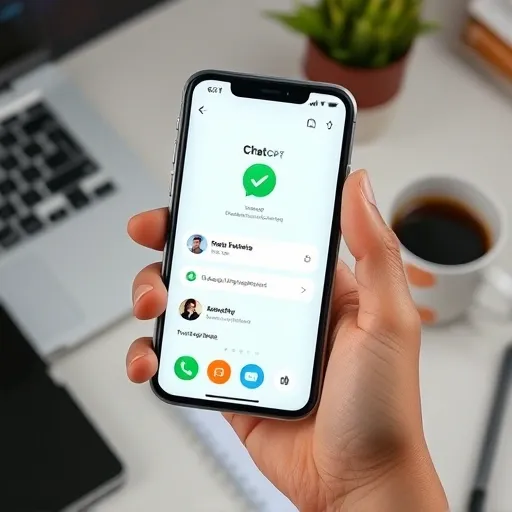
위의 자가 해결 방법으로도 GPT 광고 차단기 오류가 해결되지 않거나, 챗GPT의 전반적인 성능 저하가 지속된다면 전문가의 도움이 필요하거나 더 근본적인 솔루션을 고려해볼 때입니다. 특히 네트워크 환경이나 PC 설정 자체가 복잡하게 꼬여있는 경우, 일반 사용자가 문제를 진단하고 해결하기는 쉽지 않습니다. 저는 이런 경우 시간 낭비를 줄이기 위해 다른 방법을 찾아봅니다.
“대부분의 소프트웨어 문제는 사용자 환경, 즉 브라우저와 네트워크 설정에서 기인합니다. 특히 웹 애플리케이션은 클라이언트-서버 간의 원활한 통신이 필수적이므로, 광고 차단기나 VPN과 같은 중간 요소가 간섭하면 예상치 못한 오류를 유발할 수 있습니다. 근본적인 해결을 위해서는 시스템 전반에 대한 이해가 필요합니다.”
— 박철수 교수, 한국IT기술연구원, 2023
위 전문가의 언급처럼, 사용자 환경이 중요합니다. 지속적인 챗GPT 느려짐이나 멈춤 현상을 겪고 있다면, 다음과 같은 전문적인 접근을 고려해볼 수 있습니다.
챗GPT Plus 계정으로 업그레이드 고려
무료 계정은 트래픽이 몰리는 시간대에 사용 제한이 빠르고 속도 저하가 심합니다. 반면 챗GPT Plus 계정은 월 $20의 비용으로 트래픽이 몰리는 시간대에도 우선적으로 접속할 수 있고, 더 빠르고 안정적인 응답 속도를 제공합니다. 저 역시 중요한 작업을 할 때는 Plus 계정을 통해 쾌적한 환경을 유지하고 있습니다. 단순 오류 해결을 넘어, 챗GPT를 적극적으로 활용할 계획이라면 장기적인 관점에서 훌륭한 투자입니다.
전문 IT 기술 지원 활용
만약 브라우저 문제는 물론, PC 자체의 네트워크 연결 상태나 다른 소프트웨어와의 충돌로 인한 문제라고 판단된다면, 전문 IT 기술 지원 서비스를 고려해볼 수 있습니다. 원격 지원이나 방문 서비스를 통해 복잡한 시스템 환경을 진단하고 해결책을 제시받을 수 있습니다. 이는 단순히 광고 차단기 문제를 넘어선 전반적인 PC 환경 최적화에도 도움이 될 수 있습니다.
개인적으로는 일단 챗GPT Plus를 먼저 고려해보는 것을 추천합니다. 비용이 부담될 수 있지만, 얻는 효율과 편리함이 훨씬 크다고 느낄 겁니다.
오류 없이 챗GPT 사용, 스마트한 습관으로 예방하기
챗GPT 광고 차단기 오류를 포함한 모든 문제를 예방하고 쾌적한 사용 환경을 유지하려면, 몇 가지 스마트한 습관을 들이는 것이 중요합니다. 한번 문제가 발생하면 해결하는 데 시간과 노력이 들지만, 미리 대비하면 그런 불편함을 겪지 않을 수 있습니다. 제가 매일 챗GPT를 사용하며 체득한 노하우는 바로 ‘정리 정돈’과 ‘적절한 선택’입니다.
불필요한 확장 프로그램 최소화
브라우저에 설치된 확장 프로그램이 많을수록 충돌 가능성이 높아집니다. 사용하지 않는 확장 프로그램은 과감히 삭제하거나 비활성화하여 브라우저 환경을 간결하게 유지하세요. 특히 광고 차단기나 VPN 등 네트워크 및 스크립트 구동에 영향을 줄 수 있는 확장 프로그램은 신중하게 선택하고, 챗GPT 사용 시에는 예외 처리를 기본으로 설정하는 것이 좋습니다.
정기적인 브라우저 관리
주기적으로 브라우저 캐시와 쿠키를 삭제하고, 브라우저를 최신 버전으로 업데이트하는 습관을 들이세요. 오래된 브라우저는 최신 웹 기술과 호환성 문제를 일으킬 수 있으며, 쌓인 데이터는 성능 저하의 원인이 됩니다. 저는 한 달에 한 번 정도 전체 캐시를 정리하는 시간을 갖습니다.
최적 사용 시간대 활용
가능하다면 전 세계 사용량이 적은 시간대(한국 시간으로 오전 6~9시, 또는 심야 시간)에 챗GPT를 사용하는 것을 고려해 보세요. 이 시간대에는 서버 부하가 적어 응답 속도가 훨씬 빠르고 안정적입니다. 저도 중요한 작업은 주로 이른 아침에 처리하고 있습니다.
모바일 앱 환경 점검
아이폰이나 안드로이드 챗GPT 앱 사용 시에도 위와 유사한 문제들이 발생할 수 있습니다. 앱이 최신 버전인지 확인하고, 모바일 데이터(LTE/5G)가 와이파이보다 안정적일 수 있으니 환경을 바꿔가며 테스트해보세요. 또한, 백그라운드에서 실행되는 앱을 정리하고 데이터 절약 모드를 해제하는 것도 도움이 됩니다.
이러한 습관들을 통해 GPT 광고 차단기 오류는 물론, 다른 잔여 문제들까지 효과적으로 예방하고 챗GPT를 더욱 스마트하게 활용할 수 있을 것입니다.
자주 묻는 질문(FAQ) ❓
광고 차단기를 꺼도 챗GPT가 느려져요, 왜 그런가요?
광고 차단기 외에 다른 브라우저 확장 프로그램, 쌓인 캐시/쿠키, VPN 연결, 또는 OpenAI 서버 자체 문제일 수 있습니다. 특히 사용자가 몰리는 피크 시간대이거나, GPT-4 모델을 사용하는 경우 기본적으로 속도가 느려질 수 있습니다. 시크릿 모드 접속이나 브라우저 캐시 삭제를 시도해 보세요.
챗GPT Plus는 무료 계정보다 속도가 정말 빠른가요?
네, 챗GPT Plus는 무료 계정보다 확실히 빠르고 안정적입니다. 트래픽이 몰리는 시간대에도 우선적으로 서버에 접속할 수 있으며, 응답 속도 지연이나 멈춤 현상이 현저히 적습니다. 챗GPT를 자주 활용한다면 Plus 구독을 고려해볼 가치가 충분합니다.
특정 시간대에 챗GPT 오류가 잦은데, 해결 방법이 있을까요?
오전 11시~오후 2시, 오후 8시~11시 등 전 세계적으로 사용량이 폭증하는 시간대는 피하는 것이 좋습니다. 가능하다면 이른 아침(오전 6시~9시)이나 심야 시간을 활용해 보세요. Plus 계정은 이런 피크 시간대에도 비교적 원활한 사용을 보장합니다.
이제 당신이 챗GPT 마스터가 될 차례!
지금까지 GPT 광고 차단기 오류의 원인부터 단계별 해결 방법, 그리고 더 나아가 챗GPT를 쾌적하게 사용할 수 있는 스마트한 예방 습관까지 자세히 알아보았습니다. 챗GPT는 단순한 도구를 넘어 우리의 생산성을 극대화하는 강력한 파트너입니다.
더 이상 “Hmm… something seems to have gone wrong.” 같은 오류 메시지에 발목 잡히지 마세요! 오늘 알려드린 팁들을 적용하여 답답했던 챗GPT 사용 경험을 쾌적하고 효율적인 것으로 바꿔보시길 바랍니다. 꾸준한 관리와 올바른 사용 습관으로 여러분도 챗GPT를 완벽하게 활용하는 마스터가 될 수 있습니다. 지금 바로 시도해 보세요!
이 글은 일반적인 정보 제공을 목적으로 하며, 특정 상황에 대한 전문가의 진단이나 IT 컨설팅을 대체할 수 없습니다. 개별 환경에 따라 해결 방법은 달라질 수 있으니, 문제 해결이 어렵다면 전문가와 상담하는 것을 권장합니다.

안녕! 나는 유트립, SEO와 풀스택 개발을 사랑하는 테크 덕후야! 검색 엔진에서 1등 하는 법을 연구하고, 멋진 웹사이트를 만드는 게 내 일상이야. React, Django, Node.js 같은 도구로 뚝딱뚝딱 코딩하고, Google Analytics로 데이터를 분석하며 인사이트를 찾아내지. 이 블로그에선 SEO 꿀팁, 개발 비하인드, 그리고 디지털 마케팅 이야기를 쉽고 재밌게 풀어볼게. 같이 성장하자!
